はじめ
有料テーマを購入 市の基準のうちの重要な部分は、まさにデモページである。 テーマのデモページを見て購入したが、実際にインストールしてみると、デモとは全く別の形に失望することになり、あれこれ設定ヘボダガ放棄する場合があります。 この記事では、有料テーマのデモコンテンツ(ダミーコンテンツ、デモファイル、プレビューファイルなどのテーマに沿って名称が若干異なります)をインポートしてデモサイトと同様に作成する方法を説明します。
この記事を作成した後、いくつかのテーマでは、テーマのオプションを使用してデモを直接インストールできるようにする機能を追加している傾向です。 販売量を増やすために継続して使いやすさの機能を追加することです。 まず、テーマオプションでデモインストールが可能かどうかから確認し、もしそのような機能がない場合は、直接デモを取得しようしてください。
テーマオプションでデモインストール
最近出てくる AVADA, Enfold, Betheme, Newspaper などの有名なテーマは、テーマのオプションを使用して、ユーザーが簡単にデモをインストールできるように支援します。 例えば、 Enfoldの場合 デモのインポートというメニューがあって、簡単に目的のデモを確認して、インストールが可能です。
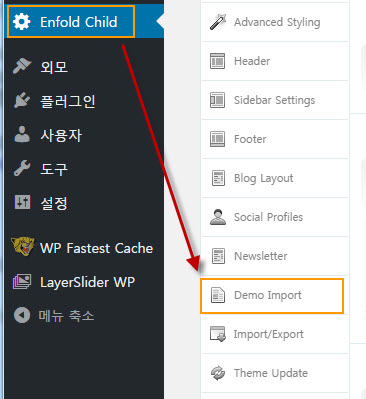
ベストセラーのテーマは、このようにデモを簡単にロードすることができる機能を提供する側の傾向が変わっています。 主な人気のテーマのデモインストールは、以下のリンクして確認してみてください。
- Avada テーマとデモのインストールとアンインストール
- Newspaper(Newspaper)テーマデモのインストールとアンインストール
- Enfold テーマとデモをインストールする
- X Theme テーマとデモをインストールする
- Beテーマ(BeTheme)とデモファイルのインストール
- Bridge(Bridge)テーマデモインストール
- よりセブン(The 7)テーマとデモをインストールする
テストに使用したテーマ
テーマオプションでデモインポート機能を提供していない場合は、この記事で説明された方法を参考にしてください。 そしてテーマに付属のマニュアルも必ずお読みください。
テストに使用したテーマは、 最初のというビデオのテーマです。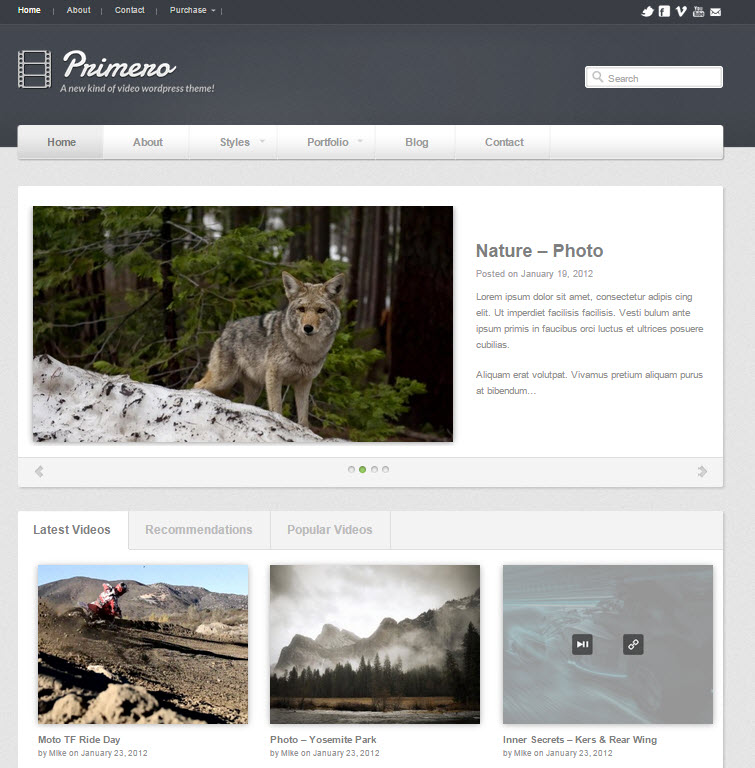
デモページを見ると、ビデオを使用して素敵なポートフォリオの形式でサイトを飾ることができます。 このテーマを購入すると、zipファイルにテーマをダウンロードすることができます。 zipファイルを解凍すると、サブフォルダの下に次のようなファイルやフォルダが表示されます。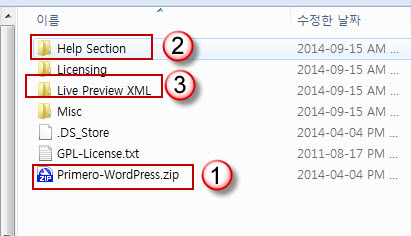
(1)は、テーマのインストールファイルです。
(2)は、ヘルプフォルダです。 インストールを続行する前に、まずこのフォルダのヘルプをインストールする方法を一通り見てみてください。 インストール時に一緒に行う必要がある設定や一緒にインストールする必要がプラグインなどの重要な事項が収録されていることがあります。
(3)は、この記事で扱うデモファイルが含まれているフォルダです。 このフォルダの中に 最初に。wordpress。のXmlという名前のファイルがあります。 このファイルを使用して、デモサイトと同様に行うことができます。
テーマのインストール
まず、 ルックス>テーマから 新たに追加を押して(1)番のファイルを選択し、テーマをインストールした後にします。 これにより、次の図のように、サイトに寒い画面が表示されます。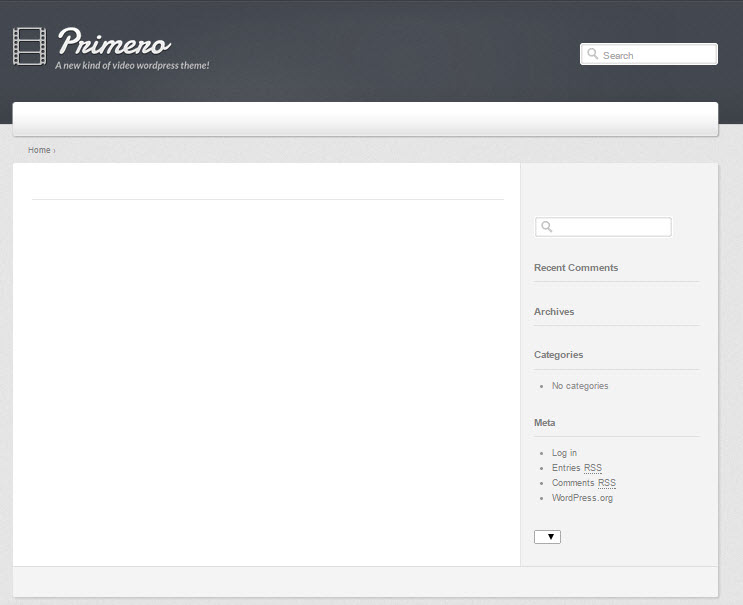
初心者ユーザーは、ここにメンブンイされます。 デモページの見栄えを見て購入しました無料テーマでも見る画面が出てくるからね。 (実際には、ここから作業を開始します。メニューを設定して、内容をXNUMXつずつ追加しながら計画したように、レイアウトを作成すべきです。)
デモコンテンツインポート
さて、どのようにデモページのように作成することができますか? 前述のようにデモコンテンツ(xmlファイル)をインポートする必要があります。
ツール>インポートを選択します。
インポート画面が表示されたらWordPress「を選択します。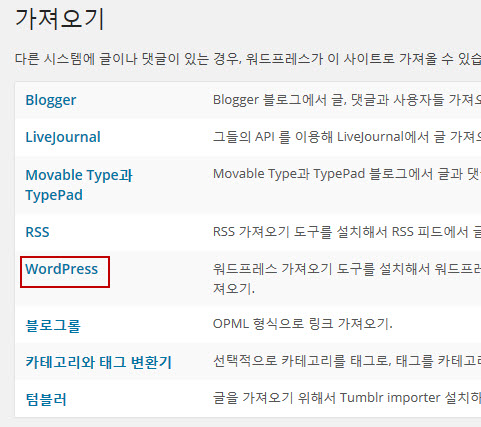
WordPress Importerのインストール
初めてインポートツールを実行した場合WordPress 「Importer」プラグインのインストール画面が表示されます。「今すぐインストールする」をクリックしてこのツールをインストールします。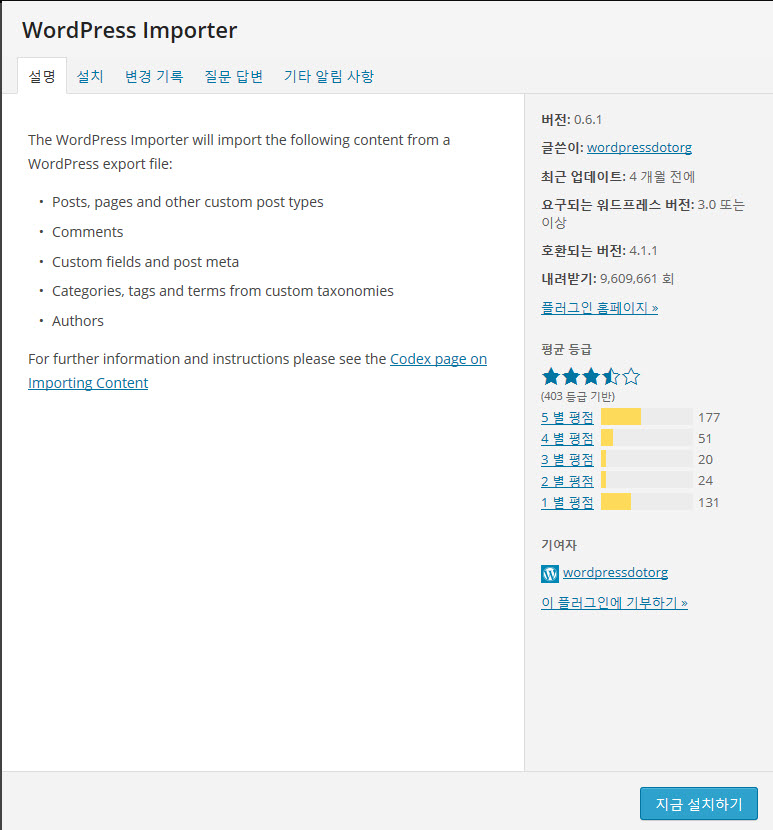
デモファイルをインストールする
インストールが完了したら、プラグインを 有効&インポートツールを実行するを選択します。 その後、デモファイルをインポートすることができる画面が表示されます。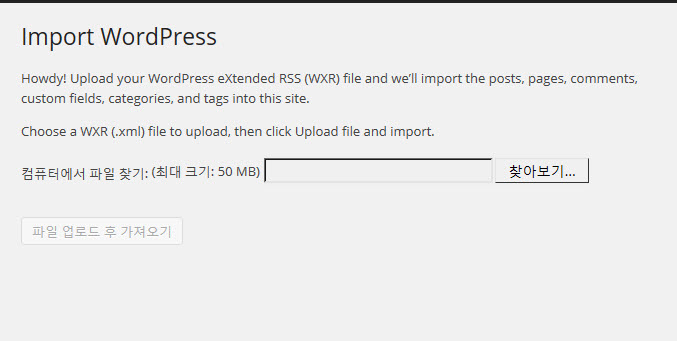
[参照...]をクリックして上記のデモファイル(xmlファイル)へのパスを指定し、ファイルをアップロードしてインポートをクリックします。 これにより、作成者(著者)を指定できる画面が表示されます。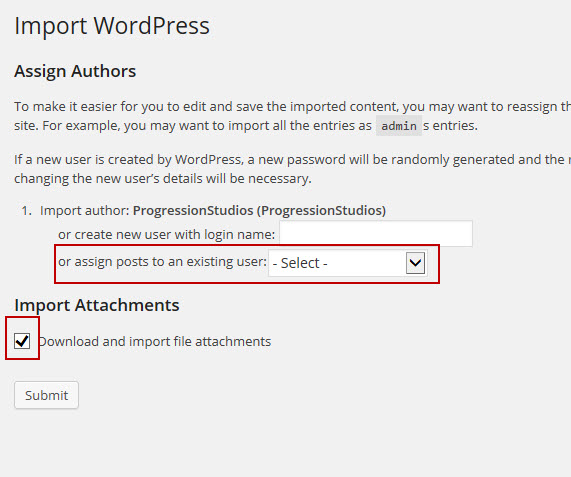
「or assign posts on an existing user」で既存のユーザーを指定し、「Download and import file attachments」をチェックした後、「Submit」を押すとインポート処理が進み、インポート操作が完了します。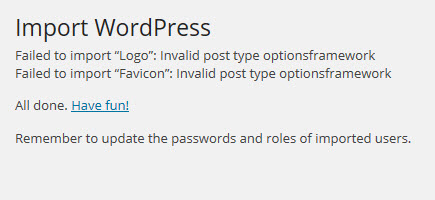
これでデモコンテンツのインポートが完了しました。 さて、サイトを一度見ますか? ところで、サイトに変化はありません。 それでも空白のページのみが表示されます。 ええと…なぜですか? デモファイルをインストールした後、いくつかの必要な作業を行う必要があります。 テーマごとに違いがありますので、必ずテーマに含まれるヘルプファイルをご覧ください。
デモファイルのインストール後の設定
このテーマのヘルプファイルをみましょう。 Importing Live Preview Files 部分にデモコンテンツを取得して設定する方法が記載されていますね(もちろん、この部分は、テーマごとに違いがあります)。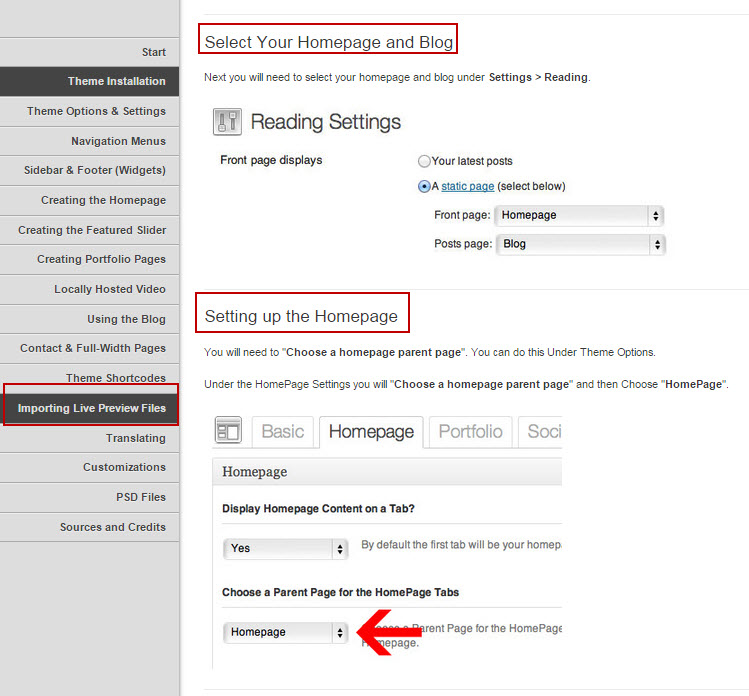
このテーマでは、読み取りの設定で、フロントページに表示するページを設定し、テーマオプションでいくつかの設定を変更する必要があります。 ここでは、設定を変更した後に表示されるサイト様子です。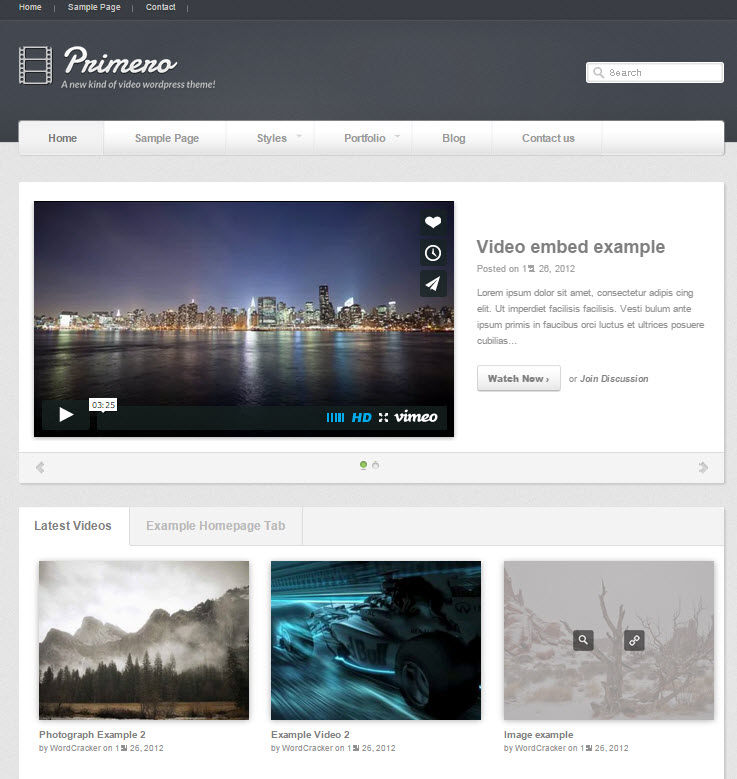
今デモページと同様に表示なりますね。 しかし、デモページとは完全に同じではありません。
サイト制作は事実これから始めている。 デモページはあくまでも参考用でのみです。 すべてのWebサイトの操作のように WordPressも結局はデザインが重要な役割をします。 サイトに入る内容と構成、デザインなどの複合的な要素が調和し、品質を決定することになるのです。 以上で WordPressのデモページと同様に作成する方法を説明しました。
追加:
Primeroテーマは、2012年に発売されたので、多少時間がされ、 反応型はありません。 しかし、それなりによく作られたテーマに 動画中心のサイトを運営したい場合に適しています。 (適切な他の無料または有料のテーマを一緒にインストールして Any Mobile Theme Switcherのようなプラグインを使用して、モバイル版も一緒に運営することができます。 私はこのようにして使用していますが、当時は仕事をするために苦労を食べました。)出てから長い時間されているので、最新の WordPressとの互換性を心配することもあるようです。 この問題が懸念されていつかこのテーマを変えなければならないかと考えていました。 しかし、今日のテーマ販売サイトを訪問してみると、今年3月にテーマが更新されましたね。 (ブラウザはIE9からサポートしていること出ていますね。)
もしかしたら、このテーマを使用しておりカテゴリーに記事が正しく表示されない問題がある場合 Portfolioのテンプレートで一箇所を修正します。
$args = array( 'posts_per_page' => $port_number_posts, 'post_type' => 'portfolio', 'paged' => $paged, 'tax_query' => array( array( // 삭제 'taxonomy' => 'p_type', 'field' => 'id', 'terms' => $portfolio_type ) // 삭제 ) );
上から」삭제「と表示されているXNUMX行だけを削除してください。問題が解決しました。
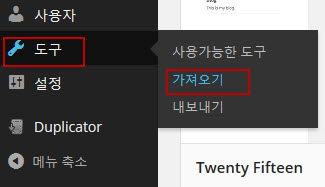

次の記事も参照してみてください。
Newspaper テーマデモのインストール方法: https://www.thewordcracker.com/basic/%EC%9B%8C%EB%93%9C%ED%94%84%EB%A0%88%EC%8A%A4-%EB%89%B4%EC%8A%A4%ED%8E%98%EC%9D%B4%ED%8D%BC-newspaper-%ED%85%8C%EB%A7%88-%EB%8D%B0%EB%AA%A8-%EC%84%A4%EC%B9%98%ED%95%98%EA%B8%B0/
教育のテーマであるWPLMSデモをインストールする方法: https://www.thewordcracker.com/basic/how-to-install-wplms-demo/
Zerif Liteテーマでフロントページをデモと同様に作成: https://www.thewordcracker.com/basic/%EC%9B%8C%EB%93%9C%ED%94%84%EB%A0%88%EC%8A%A4-zerif-%ED%85%8C%EB%A7%88%EC%97%90%EC%84%9C-%EC%A0%84%EB%A9%B4-%ED%8E%98%EC%9D%B4%EC%A7%80%EB%A5%BC-%EB%8D%B0%EB%AA%A8%EC%B2%98%EB%9F%BC-%EC%84%A4%EC%A0%95/
一人でショッピングモール作ろう初心者なのに..ここ一筋の希望を探していきます^^笑あきらめしようとしたが親切ポスティングが大きな助けになりました。 本当にありがとうございます!
ブログを訪問していただきありがとうございます。
素敵なサイトを造っ楽しみください^^
なんて私が欲しい文がここにありましたね! 無料テーマに練習しようとインストールしたところ、空白のページが出てきて慌てましたㅠHomeに代入するウィジェットを適度に調整する必要がデモページのように出てくるように見えるいくつかのウィジェットがどのような形であることを分からないいちいち押して設定してみました。 WordPress 初心者用の本を買って同じように沿ってみたテーマが変わるまた迷う状況のようで〓〓だけ作成操作できるようになりしようとし WordPressで開始した入ってきたものよりもはるかに困難です〓〓
こんにちは? コメントを残していただきありがとうございます。 このブログでは、基礎的な情報から、やや詳細な情報まで、様々な情報を扱っています。 気になる点があれば検索してみることないだろうが、ほとんどの情報を得ることができるでしょう。 だから、楽しい一日になってください^^
何文や残しラギルレ残します
こんにちは?
私の個人的ブログを訪問いただきありがとうございます。
すべてのテーマがデモコンテンツがあるわけではない。 経験上、無料のテーマは、(時々まれにありますが)ほとんどない見てもドゥェゴヨ、有料テーマはほとんどいます。 必ず確認したい場合は、そのテーマの説明書を探して確認する方法があります。 多くのテーマがオンラインマニュアルも提供するんです、仮にテーマの名前がStandardといえば WordPress Standard Manualまたは WordPress Standard User Guide式で検索すると、オンラインマニュアルを閲覧できます。 ドキュメントにデモコンテンツをインポートする方法が説明されていることで、デモコンテンツがあるかどうかを確認できます。 名前は少しずつ異なる場合があります。 Demo content, dummy content, preview... など多様に使用されますので参考にしてください。